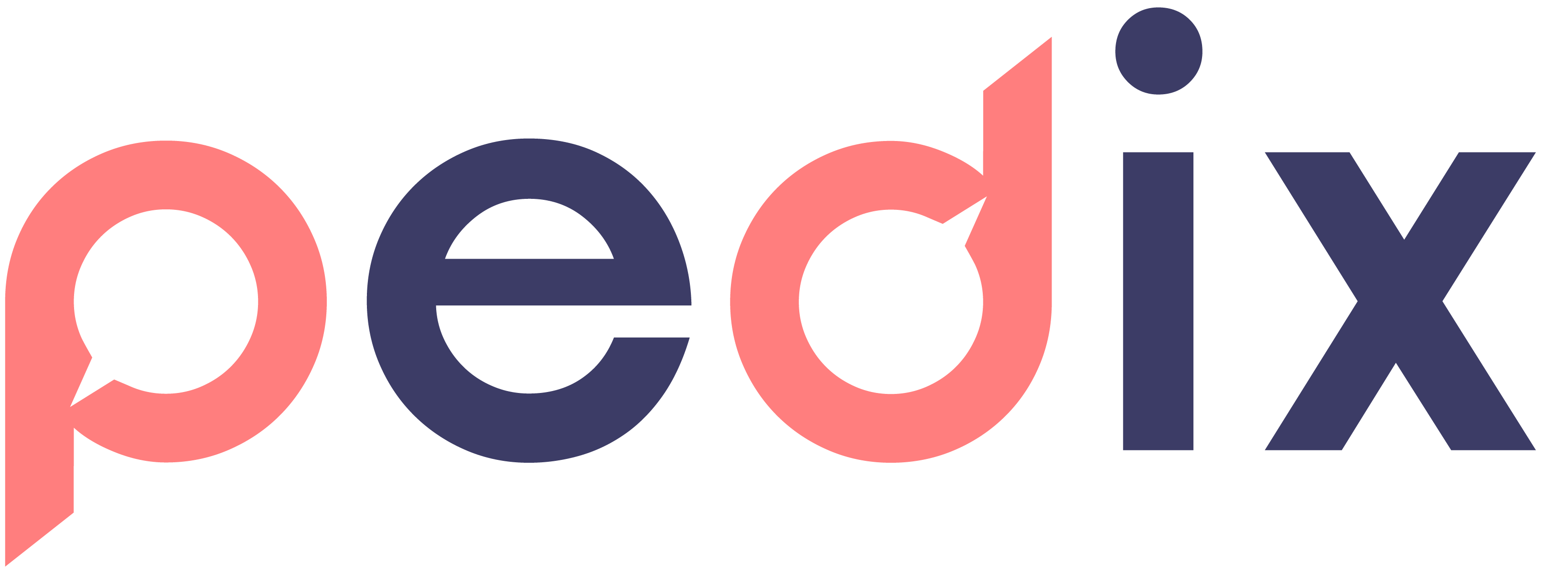¿Cómo cargar productos o ítems de forma masiva usando Excel?
Pedix te permite cargar múltiples productos o ítems de opciones al mismo tiempo utilizando una planilla Excel. Es ideal para quienes están comenzando o quieren actualizar su catálogo rápidamente.
¿Dónde se hace?
1. Ingresá a tu cuenta desde admin.pedix.app
2. Ingresa a “Administrar catálogo”
3. Seleccioná “Carga y Edición Masiva”
4. Elegí si vas a cargar Productos o Items de opciones
5. Hacé clic en “Importar” y descargá la plantilla Excel
¿Qué debo tener listo antes?
📌 Asegurate de tener todas tus categorías cargadas previamente en Pedix
📌 Recomendamos también tener algunos productos modelo para guiarte
¿Qué campos debo completar en el Excel?
🟢 Para productos simples:
- Nombre
- Categoría
- Estado (Activo/Inactivo)
- Precio (número ≥ 0)
- Stock (vacío = ilimitado, 0 = sin stock)
- Opcionales: Descripción, Grupo, Promoción, SKU
🟢 Para productos con presentaciones:
- Nombre del producto
- Nombre de cada presentación (cada fila = una presentación)
- Precio y stock por presentación
- Categoría, Estado
- Opcionales: Grupo, Descripción, Cantidad seleccionable, SKU
🟢 Para ítems de opciones:
- Nombre
- Precio (opcional, puede ser 0)
- Stock
- Opcionales: Grupo, Descripción, Promoción
¿Cómo subo el archivo?
1. Completá el Excel siguiendo el formato correcto
2. Volvé al panel de carga masiva en Pedix
3. Ingresá a la opción “Importar productos”
4. Hacé clic en “Seleccionar archivo” y cargá tu planilla
5. Finalmente, hacé clic en “Importar”
✅ Si el archivo está correcto, verás el mensaje de confirmación con la opción “Ver resultados de la importación”
❌ Si hay errores, hacé clic en “Verificar errores” para revisar y corregir las celdas afectadas
Tip útil
• Usá Google Sheets si no tenés Excel instalado.
• Las filas para presentaciones deben ir contiguas para que se agrupen en un mismo producto.
• El identificador de imagen puede añadirse en una columna especial (si usás el repositorio).